在使用Microsoft Word进行文档编辑时,箭头符号(→)有时会自动出现,尤其是在列表或项目符号中使用,这些箭头可能在某些情况下是不需要的,比如在正式文件中或者当用户希望使用其他类型的项目符号样式时,以下是几种方法来去掉Word中的箭头符号:
方法一:更改项目符号样式
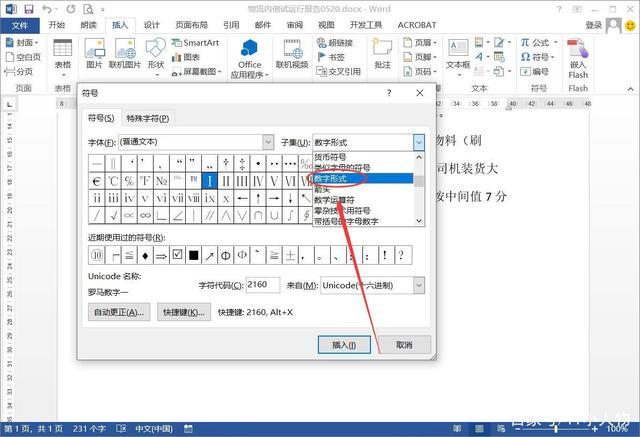
1、选中包含箭头的项目列表。
2、转到“开始”选项卡。
3、点击“项目符号”旁边的小箭头展开项目符号库。
4、选择没有箭头的另一种项目符号样式,或者点击“定义新的项目符号”来创建一个自定义样式。
5、如果选择了自定义,可以选择图片、符号或字体中的特殊字符作为新的项目符号。
6、点击“确定”应用更改。
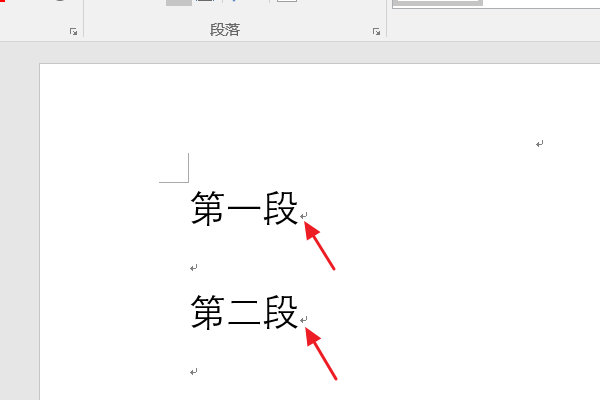
方法二:使用段落设置
1、选中带有箭头的文本。
2、右键单击并选择“段落”。
3、在弹出的对话框中,找到“缩进和间距”选项卡。
4、取消勾选“列表缩进”下的“跟随文本缩进”复选框。
5、点击“确定”保存更改。
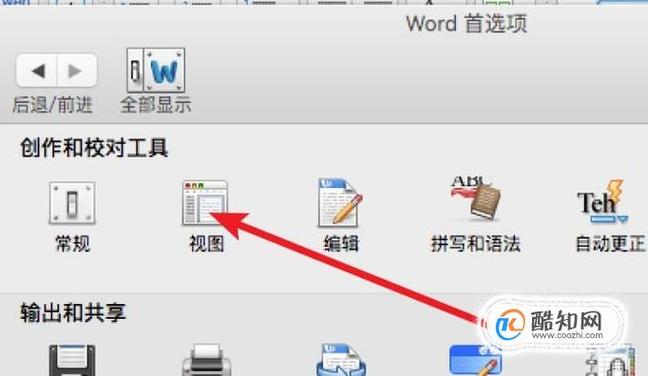
方法三:清除格式
1、选中包含箭头的文本。
2、转到“开始”选项卡。
3、点击“清除所有格式”(橡皮擦图标)。
4、这将移除所选文本的所有格式,包括箭头。
方法四:使用查找和替换
1、按下Ctrl + H打开“查找和替换”对话框。
2、在“查找内容”框中输入箭头符号(→)。
3、确保“替换为”框为空,或者输入你想要替换成的内容。
4、点击“全部替换”。
方法五:调整自动更正设置
1、转到“文件”菜单,然后选择“选项”。
2、在Word选项中,点击“校对”。
3、点击“自动更正选项”。
4、在自动更正窗口中,找到并取消勾选与箭头相关的规则。
5、点击“确定”保存更改。
方法六:使用VBA宏
对于高级用户,可以通过编写VBA宏来删除特定的符号,以下是一个示例代码:
Sub RemoveArrows()
Selection.Find.ClearFormatting
Selection.Find.Replacement.ClearFormatting
With Selection.Find
.Text = "[!^13]→" ' 查找非列表项开头的箭头
.Replacement.Text = ""
.Forward = True
.Wrap = wdFindContinue
.Format = False
.MatchCase = False
End With
Selection.Find.Execute Replace:=wdReplaceAll
End Sub要运行此宏,请按照以下步骤操作:
1、按Alt + F11打开VBA编辑器。
2、在左侧的项目资源管理器中,右键单击你的文档名称,选择“插入” > “模块”。
3、复制上述代码到模块窗口中。
4、关闭VBA编辑器。
5、按Alt + F8打开宏对话框,选择“RemoveArrows”,然后点击“运行”。
通过以上方法,你可以有效地去除Word文档中的箭头符号,使文档看起来更加整洁和专业,记得在执行任何操作之前备份你的文档,以防万一出现问题可以恢复原始版本。
以上就是关于“word箭头怎么去掉”的问题,朋友们可以点击主页了解更多内容,希望可以够帮助大家!
内容摘自:https://news.huochengrm.cn/cyzx/16648.html
